Jak jeszcze bardziej przyciemnić ekran iPhone'a
W iPhonie znajduje się menu o nazwie Centrum sterowania, które jest dostępne po przesunięciu palcem w górę od dołu ekranu. To menu zawiera wiele różnych często używanych ustawień i funkcji, w tym suwak, który pozwala dostosować jasność ekranu. Ale może się okazać, że nawet najniższe ustawienie jasności w urządzeniu jest zbyt jasne w niektórych sytuacjach, gdy używasz iPhone'a w ciemnym pokoju.
Na szczęście można nieco przyciemnić ekran iPhone'a, przechodząc do innego menu. Nasz przewodnik poniżej pokaże, jak włączyć tę funkcję i jak znaleźć ustawienie, które pozwoli Ci jeszcze bardziej przyciemnić ekran iPhone'a.
Włączanie filtra słabego światła w iOS 8
Kroki w tym artykule zostały napisane przy użyciu iPhone'a 6 Plus w iOS 8.3. Te same kroki będą działać również w przypadku innych modeli iPhone'ów korzystających z tej samej wersji systemu iOS.
Krok 1: Otwórz menu Ustawienia .

Krok 2: Wybierz opcję Ogólne .
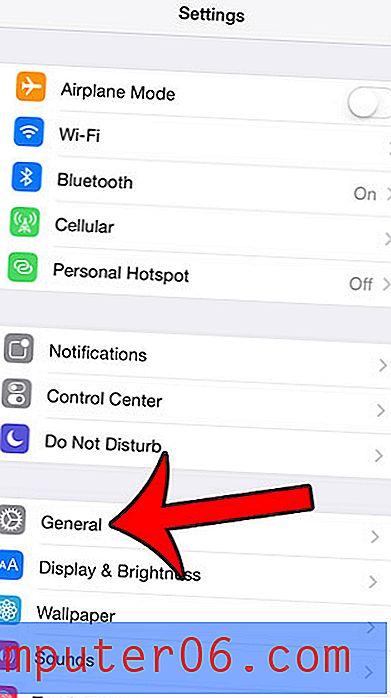
Krok 3: Wybierz opcję Dostępność .
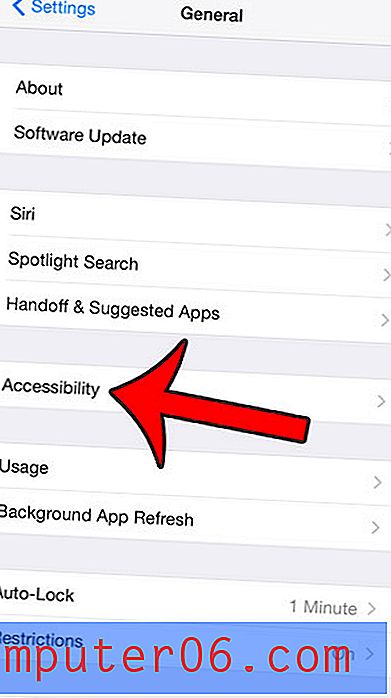
Krok 4: Wybierz opcję Zoom .
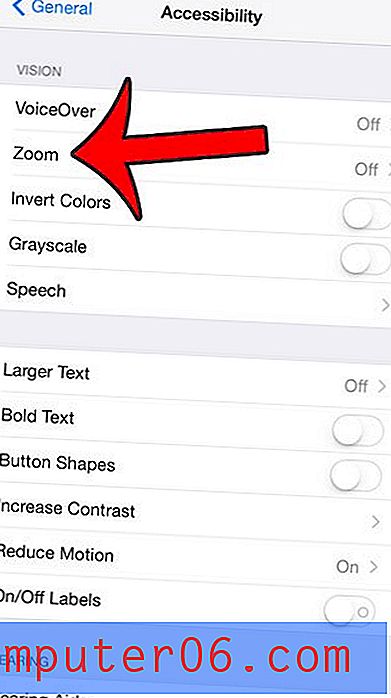
Krok 5: Włącz opcję Zoom u góry ekranu, naciskając przycisk po prawej stronie. Będziesz wiedział, że jest on włączony, gdy wokół przycisku znajduje się zielone cieniowanie, jak na obrazku poniżej.
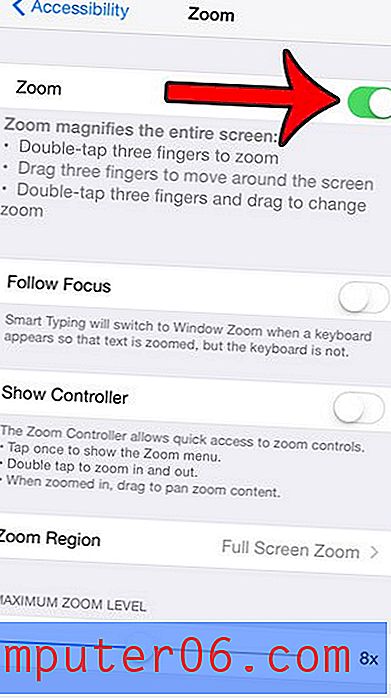
Krok 6: Użyj trzech palców jednocześnie, aby dotknąć ekranu trzy razy z rzędu, a następnie wybierz opcję Wybierz filtr .
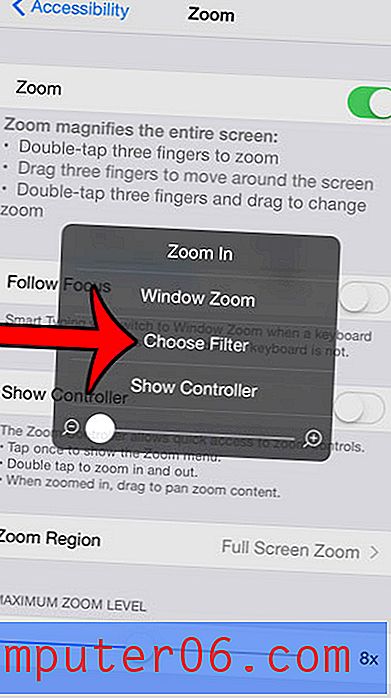
Krok 7: Wybierz opcję słabego oświetlenia .
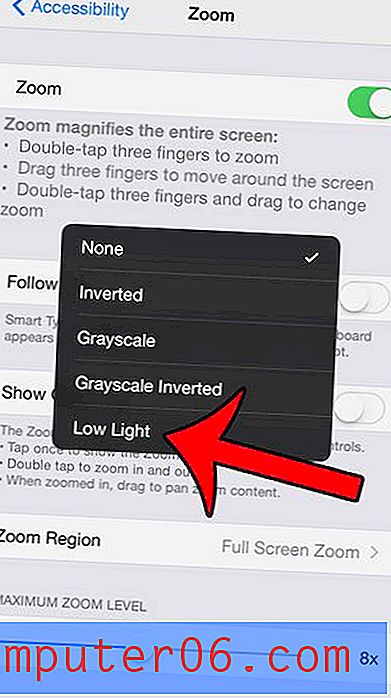
Możesz wyjść z tego menu, dotykając dowolnego miejsca poza menu Zoom . Pamiętaj, że to ustawienie pozostanie włączone, dopóki nie wrócisz do ekranu w kroku 7 i nie wybierzesz opcji Brak .
Czy uważasz, że ekran iPhone'a wyłącza się zbyt szybko? Dowiedz się, jak dostosować czas oczekiwania iPhone'a na zablokowanie, czytając kroki w tym przewodniku. Może to być bardzo pomocne, gdy używasz przepisu na iPhonie i nie chcesz ciągle odblokowywać ekranu za każdym razem, gdy wracasz, aby odnieść się do przepisu.



